概要
普通の方法では、PDF ファイルに埋め込まれた画像を保存するためには、Acrobat Reader などで画面に表示させたところのスクリーン・ショットを撮影して、それを保存するしかありません。ところが電脳研究所さん作の「画像梱包」を使用すると、PDF ファイル内部に埋め込まれた JPEG 画像等を直接抜き取る事ができます。
はじめに

昨年の 11 月 4 日に Canon の MP960 を購入しました。これには MP Navigator というソフトウェアが付属しています。スキャンした画像を、自動的にファイル名を付けて保存してくれるというソフトウェアで、連続スキャンを支援してくれます。
このソフトの目玉機能に、スキャンした画像に含まれる文字を読み取り(これが驚くほど正確)、透明なテキストを付けた PDF ファイルに変換してくれる、というものがあります。この機能と Windows Search を組み合わせると、スキャンしたすべての新聞の切り抜きや、本のデータから瞬時に目的にフレーズを探し出してくれるようになります。
そういうわけなので、これまで買ってきたり、借りてきたりしたら必ずスキャンしていた CD のジャケット・データも、この手法で PDF 化して、検索可能にしたいと思うようになりましたが、ここで難点がひとつ。PDF を JPEG に戻す機能が見当たりません。戻せなくても実害はないような気もしますが、やはりできるに越したことはありません。
試したソフトウェア
そういうわけで、インターネットで PDF から JPEG 画像などを抜き取るソフトウェアを探し始めました。最初に見つかったのは「PDF Explorer」という海外のソフトウェアでした。この手のソフトウェアでは一番の老舗のようですが、ライセンス料金が 60€(ユーロ)、約 9,400 円(1€ 約 156.5 円、2008-09-04 現在)。げっ、結構高い。
別に PDF ファイルを分割したり並べ替えたりする機能は必要ないので、画像の抜き取りだけを行うフリーソフトはないかと思って探し始めました。次に見つかったのが「瞬簡PDF ZERO v2」。このソフトウェアは広告表示を受け入れるならフリーで使用できる、というライセンスがあります。試しに使ってみることにしました。
放っておくと不要なソフトウェアを次々とインストールしてしまう、若干困ったインストーラーを乗り切って、起動。ユーザー登録も済ませ、いざ使用してみたら、PDF から画像を抜き出す機能はありませんでした。残念。
次に試したのは「BtoPDF」。BMP や JPEG 画像を PDF ファイルに変換するソフトウェア。おいおい逆じゃないか、とお思いのあなた、その通りなのですが、このソフトウェアには変換した PDF を BMP、JPEG に逆変換する PtoBMP というおまけソフトウェアも付いているのです。
さっそく実行してみましょう。「ファイル抽出に失敗しました」あれ、おかしいな?う~ん、何度やっても駄目。どの PDF ファイルをやっても駄目。実はこのソフトウェアは「BtoPDF」で変換した PDF 以外は扱えないのでした。
画像梱包

そして最後に巡り合ったのが「画像梱包」でした。使い方はとても簡単で、ウィンドウ右側にある「開梱」タブをクリックし、そこに目的の PDF ファイルをドロップするだけ。あとは PDF ファイルとおなじフォルダに新しいフォルダが作られて、そこに含まれていた画像ファイルが展開されます。
これで安心して画像ファイルを PDF として保存しておくことができるようになりました。
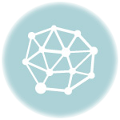
コメントを残す